FAQ TS2log !
Questions fréquemment posées
Choisissez parmi les thèmes ou naviguez dans notre FAQ
Questions générales
Les licences contractées pour nos produits TS2log Remote Access, TS2log Security, TS2log 2FA, TS2log Server Monitoring et TS2log Remote Work sont des licences permanentes et sont livrées avec une année de Maintenance et mises à jour.
Au-delà de la première année d’exploitation, nous proposons un contrat de Maintenance et mise à jour.
Les licences contractées pour le produit TS2log Remote Support sont des licences en souscription, valables une année. Pour continuer a exploiter notre solution de Support au-delà de la première année, la souscription devra être renouvelée.
Le Service Maintenance & Mise à jour est inclus lors de l’achat de la licence.
Au-delà de la première année d’exploitation, le renouvellement du Service Maintenance & Mise à jour est fortement recommandé car il apporte les avantages suivants :
- Possibilité de migrer la licence vers un autre serveur,
- Possibilité de faire évoluer la licence (en fonction du produit),
- Accès au Service Support TS2log, intervention sur site / à distance cinq jours sur sept, ou en dehors des heures ouvrées si nécessaire,
- Accès à notre documentation en ligne en français et accompagnement.
La livraison de la licence intervient dans un délai de 48 heures après le règlement de la facture d’achat / souscription.
Depuis la boutique de notre site web, les moyens de paiement proposés sont CB et virement bancaire.
Il est également possible de contacter notre Service Commercial qui pourra générer un Devis, une Facture. Un lien de paiement par CB ou par virement bancaire vous sera communiqué.
En tant qu’éditeur logiciel, hébergeur, intégrateur, revendeur de logiciels et matériels informatiques, vous pouvez contacter notre Service Commercial afin de devenir revendeur de nos solutions logicielles.
Questions spécifiques à TS2log Remote Access
Notre solution d’accès au bureau à distance dispose de deux imprimantes. L’imprimante Universelle (imprimante pdf) et l’imprimante VIrtuelle (module client-serveur) qui permettent d’imprimer à travers un navigateur web ou un client de connexion à distance, depuis tout terminal disposant d’une connexion internet.
Notre solution d’accès à distance s’appuie sur les mécanismes de sécurité de Windows et est entièrement sécurisée. De plus vous pouvez adapter la sécurité selon votre besoin, par exemple en modifiant les ports d’écoute et en déployant un certificat SSL. Nous mettons à votre disposition un guide des bonnes pratiques pour la sécurisation des accès à distance.
Pour ajouter une couche de sécurité supplémentaire à votre infrastructure, nous vous recommandons de combiner TS2log Remote Access avec TS2log Security, notre logiciel spécialement conçu pour la sécurité de l’accès à distance.
Oui, nous proposons une version d’évaluation disposant de l’ensemble des fonctionnalités. Cette version d’évaluation est valable 15 jours et permet cinq accès concurrents.
N’hésitez pas a faire votre demande de version d’évaluation.
L’historique des versions de TS2log Remote Access est consultable ici.
Vous pourrez mettre à jour TS2log Remote Accès tant que votre souscription au Service Support & Mise à jour est actif. La mise à jour vers la dernière version en date est disponible dans l’onglet ‘Accueil’ de la console d’administration AdminTool.
Avant d’appliquer la mise à jour, nous vous invitons a vérifier les points suivants :
- Assurez-vous qu’aucun utilisateur n’est connecté sur le serveur,
- Réalisez une sauvegarde des paramètres TS2lot Remote Access depuis l’onglet ‘Avancé’,
- Désactivez temporairement votre antivirus, ou ajoutez une exclusiion poiur les répertoires ‘c :\wsession’ et ‘c :\Program Files (x86)’\ts2log\UserDesktop\Files’ .
Un redémarrage du serveur sera nécessaire à l’issue du processus de mise à jour.
Vous pouvez accéder à l’historique des mises à jour TS2log Remote Access.
L’accès à la console d’administration peut être protégé par un code d’acès.
Pour activer la fonctionnalité, il vous suffit d’exécuter la console d’administration, puis dans l’onglet ‘Avancé’, de cliquer sur ‘Produit’ puis ‘Code de sécurité Administrateur’. L’administrateur est alors invité a saisir un code de sécurité.
TS2log Remote Access peut fonctionner sur un réseau local sans aucune modification du pare-feu Internet d’une entreprise. Cependant, pour l’accès à distance depuis l’extérieur de l’organisation, certaines opérations doivent être respectées.
Par défaut, le flux RDP et HTTP entre et sort d’un réseau via les ports TCP/IP 80, 443 et 3389. Pour un accès externe, il sera donc nécessaire de créer des règles de redirections NAT au sein de la configuration de votre routeur/pare-feu. Chacune des règles (rdp, http, https) devra rediriger le flux associé au port d’écoute externe vers l’adresse ip locale du serveur sur lequel TS2log a été déployé.
REMARQUES :
- Il est important que votre serveur d’accès à distance dispose d’une adresse IP privée statique.
- Il est important que votre routeur / Box ADSL dispose d’une adresse IP publique statique (c’est le cas si votre Offre Internet a été contractée en tant que Proffessionnel).
TS2log Remote Access propose trois scénarios relatifs à la gestion d’une session utilisateur.
Par défaut, le mode multisession est autorisé, ce qui veut dire qu’un même utilisateur pourra ouvrir plusieurs sessions distantes avec le même compte.
Le mode mono session peut être activé afin que la seconde ouverture de session capture la précédente session, ou que la seconde ouverture de session n’aboutisse pas.
Oui, notre solution d’accès à distance permet le déploiement d’un certificat SSL.
Il s’agira soit d’un certificat gratuit fourni par notre partenaire Let’s Encrypt. Valable pour une durée de 90 jours, il sera auto renouvelé avant son expiration.
Vous pouvez également choisir de déployer votre propre certificat de sécurité, acquis auprès d’une Autorité de Certification.
Cette partie décrit comment désactiver des protocoles ou des chiffrements SSL spécifiques pour augmenter la sécurité des accès HTML.
Par exemple vous pourriez souhaiter désactiver TLSv1 et/ou TLSv1.1.
Il faudra également vérifier que vous exploitez la dernière version de Java. En effet si vous utilisez d’anciennes versions de Java 6/7, sachez qu’elles prennent en charge des algorithmes de chiffrement qui sont considérés comme non sécurisés de nos jours !
Depuis la console d’administration (AdminTool.exe), rendez-vous dans l’onglet ‘HTML’ puis ‘HTTPS’.
Dans la zone ‘Protocoles et chiffrements HTTPS’, vous pouvez facilement activer une suite de chiffrement en cochant sa case et désactiver une suite de chiffrement en la décochant. Lorsque votre sélection est faite, cliquez sur « Sauver ».
Le bouton ‘Désactiver les paramètres peu sécurisés’ permet de désélectionner les protocoles et chiffrements peu sécurisés.
Votre sélection est enregistrée rechargée sur le serveur Web intégré TS2log Remote Access. Votre nouvelle sélection de suites de chiffrement est appliquée instantanément pour chaque nouvelle connexion à votre serveur.
Questions spécifiques à TS2log Security
Depuis la console d’administration, cliquez sur l’onglet ‘Adresses IP Bloquées’ puis sur le bouton ‘Ajouter une adresse IP’.
Pour ajouter une plage complète d’adresses ip, par exemple la plage 192.168.1, saisir ‘192.168.1.0/24’ dans la zone ‘Adresse IP’.
Il sera également possible d’ajouter une plage réduite, comme par exemple entre 192.168.1.12 et 192.168.1.18. Il suffira de saisir ‘192.168.1.12-192.168.1.18’ dans la zon ‘Adresse IP’.
Nous vous recommandons de saisir une description.
Enfin vous devrez cocher la case ‘Adresses IP en liste blanche’ avant de sauvegarder.
Protégez votre machine contre les attaques en ligne, l’abus de services en ligne, les logiciels malveillants, les botnets et autres activités de cybercriminalité. L’objectif est de créer et maintenir une liste noire suffisamment sûre pour être utilisée sur tous les systèmes, avec un pare-feu, permettant de bloquer l’accès depuis et vers ses adresses IP répertoriées.
Pour cela, la protection contre les adresses IP malveillantes exploite les informations fournies par la communauté des utilisateurs TS2log Security à travers le monde.
La protection contre les adresses IP malveillantes est mise à jour journalièrement, et ce de manière automatique et transparente.
L’historique des versions de TS2log Security est consultable ici.
TS2log Security utilise un pilote réseau pour lire et éventuellement bloquer les demandes de connexion.
Nous recommandons d’utiliser le pare-feu TS2log Security si un antivirus ou une solution de sécurité est installée sur le serveur. En général ces solutions tierces désactivent le pare-feu Windows et exploitent leur propre pare-feu. Dans le cas contraire, nous recommandons d’utiliser le pare-feu Windows.
Il est difficile de comparer un moyen de sécuriser une connexion distante avec un ensemble de fonctionnalités (y compris la protection contre les ransomwares) qui assurent la sécurité du serveur.
Ci-dessous quelques différences notables :
- Le tunnel VPN implique une équipe formée aux problématiques réseau,
- Le VPN nécessite l’installation d’un client de connexion coté client, et la nécessité de communiquer à l’utilisateur des identifiants,
- Le débit d’un tunnel VPN peut être réduit par rapport à une connexion internet classique,
- Le VPN protège la connexion entre le poste client et le serveur distant, mais pas le serveur lui-même.
- TS2log Security permet de centraliser l’administration de la sécurité associée aux utilisateurs et au serveur,
- Le cout de mise en place d’une solution VPN et son maintien peut s’avérer important.
Les connexions VPN ne peuvent être utilisées que dans les cas où les machines clientes et les utilisateurs sont connus et identifiés. Dans certains cas, l’utilisation d’un VPN associé à la protection TS2log Security peut être complémentaire.
Questions spécifiques à TS2log Monitoring
Dans TS2log Monitoring, toutes vos données sont enregistrées dans un format ouvert. Nous utilisons une base de données SQL Server pour stocker à la fois des données globales et spécifiques aux serveurs et aux sites Web.
Si vous avez installé un outil capable de lire les fichiers de base de données SQL Server (par exemple, SQL Server Management Studio, SQL Server Management Studio Express, etc.), vous pouvez accéder aux données à partir de là.
Même si vous pouvez accéder à ces fichiers en mode lecture et écriture, nous vous recommandons de toujours utiliser le mode d’accès en lecture seule, afin d’éviter tout conflit entre Server Monitoring et vos propres applications.
N’hésitez pas à nous contacter si vous souhaitez en savoir plus sur le développement de vos propres applications à partir des données de Server Monitoring.
Oui, lors de l’installation de TS2log Monitoring, il faudra sélectionner le mode d’installation ‘Personnalisé’. Dans l’écran ‘Configuration de la base de données’ vous pourrez définir l’instance SQL Server que vous souhaitez utiliser, le nom de la base de données ainsi que les informations d’authentification SQL associées à l’accès aux données en lecture/écriture.
Le nombre d’Agents de surveillance est lié à l’édition de TS2log Monitoring.
L’édition Essentials permet de monitorer un serveur Windows / Linux ainsi qu’un site ou application Web.
L’édition Startup permet de monitorer cinq serveurs Windows / Linux ainsi que cinq sites ou applications Web.
L’édition Business permet de monitorer dix serveurs Windows / Linux ainsi que dix sites ou application Web.
Si vous souhaitez pouvoir monitorer plus de serveurs, notre équipe technique pourra configurer une licence répondant à votre besoin.
Absolument, vous pouvez créer ou modifier un nouveau rapport adapté à votre charte graphique. Vous pourrez intégrer votre logo, adapter les couleurs, modifier le type de graphique ou modifier les filtres de données.
En outre, si vous disposez d’un outil comme SQL Serveur Management Studio, vous pourrez créer vos propres procédures stockées puis exploiter ces procédures stockées dans vos rapports.
La durée de rétention des données est liée à l’espace alloué à la base de données de monitoring. Sous SQL Server Express, la taille de la base de données est de 10 Go.
TS2log Monitoring vous permet de définir la durée de conservation des données en semaines, mois ou années.
Vous pouvez également définir un pourcentage de la taille de la base de données à partir duquel les données les plus anciennes seront supprimées.
1) Vérifier les mises à jour
Veuillez vérifier régulièrement les mises à jour car la plupart d’entre elles offrent des améliorations de performance. Nous vous recommandons d’appliquer les mises à jour de Server Monitoring en dehors des heures de travail, une mise à jour pouvant effectuer de longues opérations en arrière-plan sur la base de données.
2) Appliquer la configuration recommandée
Une base de données utilisera toujours toutes les ressources informatiques disponibles pour traiter les requêtes dans les plus brefs délais. Par conséquent, il est recommandé de planifier les ressources de votre serveur de Server Monitoring en fonction de son utilisation.
Veuillez trouver ci-dessous nos recommandations basées sur le nombre de serveurs surveillés :
| Serveurs surveillés | CPU | Mémoire (RAM) |
|---|---|---|
| 1-2 | 2 | 8 |
| 3-4 | 4 | 16 |
| 5+ | 8 | 32 |
L’installation de Server Monitoring sur un lecteur de disque de type SSD est recommandée pour de meilleures performances.
En outre, vous devrez peut-être allouer de l’espace disque supplémentaire pour Server Monitoring en fonction du nombre de serveurs et de sites web surveillés, de la quantité de données collectées et stockées dans la base de données SQL Server.
Enfin, veuillez noter qu’il est préférable d’exécuter une application de surveillance telle que Server Monitoring sur un serveur dédié. Cela empêche les autres applications de réduire les ressources disponibles.
3) Contactez notre service client
Si toutes les recommandations ci-dessus ne vous ont pas fourni une expérience acceptable avec Server Monitoring, n’hésitez pas à contacter notre service client via https://ts2log.com/demande-de-support/. Nous serons heureux de vous aider sur votre installation.
Afin de faciliter notre support technique et de reproduire votre problème, nous pouvons être amenés à vous demander un export de votre base de données.
Pour ce faire, ouvrez une invite de commande, entrez la commande suivante :
sqlcmd -S [Nom de votre instance SQL Server]
-Q « BACKUP DATABASE [ServerMonitoring] TO DISK = N’ServerMonitoring_Support.bak’ WITH NOFORMAT,
NOINIT, NAME = ‘demodb-full’, SKIP, NOREWIND, NOUNLOAD, STATS = 10″
Une fois l’exportation terminée, veuillez nous envoyer le fichier situé dans C:\Program Files (x86)\Microsoft SQL Server\[VersionSQLServer]\MSSQL\Backup\ServerMonitoring_Support.bak.
Questions spécifiques à TS2log Remote Support
TS2log Remote Support met en place plusieurs mesures pour assurer la confidentialité des données pendant les sessions de support à distance :
- Chiffrement des données : Les données échangées entre l’appareil de l’utilisateur et l’appareil du technicien de support sont chiffrées à l’aide de protocoles de chiffrement sécurisés. Cela garantit que les informations transmises lors de la session de support ne peuvent pas être interceptées ou lues par des tiers non autorisés.
- Contrôle d’accès : TS2log Remote Support met en place des mécanismes de contrôle d’accès pour permettre uniquement aux personnes autorisées d’accéder à la session de support à distance. Les utilisateurs doivent fournir des informations d’identification appropriées pour établir la connexion et seules les personnes disposant des droits d’accès appropriés peuvent accéder aux données.
- Utilisation de serveurs relais sécurisés : les données échangées entre l’appareil de l’utilisateur ou le serveur et l’appareil du technicien de support transitent par nos propres serveurs relais. Ces derniers sont sécurisés et hébergés en Allemagne et en France. Afin de garantir la souveraineté des données, les clients qui le souhaitent pourront exploiter des serveurs relais uniquement basés sur le territoire national.
Il est important de noter que la confidentialité des données dépend également de l’entreprise et de l’utilisateur final. Il est recommandé de mettre en place des politiques de sécurité appropriées au niveau de l’entreprise, telles que des mots de passe forts, des mises à jour régulières des logiciels et une sensibilisation des utilisateurs aux bonnes pratiques en matière de sécurité.
Absolument. Pour ce faire il suffira de déposer le module de support sur le Bureau distant de l’utilisateur ou de publier TS2log Remote Support en tant qu’application.
L’utilisateur pourra alors fournir à l’opérateur l’id et le mot de passe de la session d’assistance.
Actuellement, TS2log Remote Support est déployable uniquement sur l’environnement Windows.
La compatibilité avec l’environnement MacOs est en cours de développement et sera disponible en septembre. Suivront ensuite les versions Android et iOS qui devraient être diffusées en fin d’année.
TS2log Remote Support prend en charge WOL (Wake On Lan), standard des réseaux Ethernet qui permet à un ordinateur éteint d’être démarré à distance.
Il existe toutefois des prérequis pour que Wake-on-Lan fonctionne sur l’ordinateur cible :
- L’ordinateur doit être connecté à une source d’alimentation
- L’ordinateur doit être connecté à Internet via Ethernet
- La carte réseau de l’ordinateur doit prendre en charge Wake On Lan
- L’ordinateur doit avoir été correctement éteint ou mis en veille/hibernation
Si ces conditions sont remplies, vous pouvez alors configurer Wake On Lan sur cet ordinateur.
Nous proposons une version d’essai gratuite de notre solution de support. La version d’essai vous permet de découvrir et d’évaluer les fonctionnalités de TS2log Remote Support avant de prendre une décision d’achat.
Pour accéder à la version d’essai, vous pouvez cliquez ici.
Questions spécifiques à TS2log Remote Work
Notre solution est conçue pour offrir un environnement sécurisé pour le travail à distance.
Elle dispose nativement d’un chiffrement des données entre le poste client et l’ordinateur de l’entreprise via TSL ainsi que le déploiement d’un certificat SSL. La gestion des accès permet également de définir quel collaborateur peut accéder à tel poste de travail. Le portail d’accès dispose également d’une protection brute force.
Vous pourrez également ajouter l’authentification à deux facteurs (2FA) pour renforcer la sécurité des connexions
TS2log Remote Work permet l’accès à un bureau à distance complet, offrant ainsi une expérience similaire à celle d’être physiquement au bureau.
Les utilisateurs distants peuvent se connecter à un bureau à distance et accéder à tous les logiciels, fichiers et ressources disponibles sur ce bureau. Cela peut être utile lorsque les employés ont besoin d’un accès complet à l’environnement de travail, avec toutes les applications et les paramètres configurés.
Si plusieurs utilisateurs ont l’habitude de partager le même poste de travail physique au sein de l’entreprise, ils pourront le partager à distance, selon les mêmes modalités.
Par exemple, le premier utilisateur se connectera de huit heures à douze heures trente, alors que le second se connectera de treize heures à dix-sept heures trente.
TS2log Remote Work est installable uniquement sur un environnement Windows.
La Passerelle d’accès permettant le télétravail est compatible avec différents types d’appareils, notamment les ordinateurs, les tablettes et les smartphones équipés d’un navigateur moderne.
Il est important de noter que pour une expérience optimale sur des appareils mobiles tels que les tablettes et les smartphones, il est recommandé d’utiliser des écrans suffisamment grands et d’avoir une connexion Internet stable pour assurer une performance fluide.
Vous recherchez quelque chose
de plus précis?

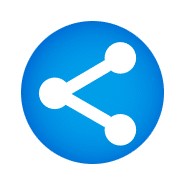 TS2Log Remote Access
TS2Log Remote Access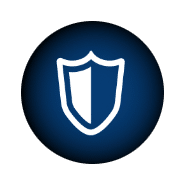 TS2Log Security
TS2Log Security TS2Log Monitoring
TS2Log Monitoring TS2Log Remote Support
TS2Log Remote Support TS2Log Remote Work
TS2Log Remote Work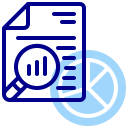 Documentation
Documentation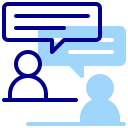 Demande de support
Demande de support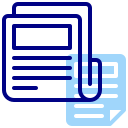 Glossaire
Glossaire
